対象:Excel2007, PowerPoint2007
「Office 2007でオートシェイプに写真を入れるにはどうしたらいいのでしょうか?」
というご質問をいただいたことがあります。
Word・Excel・PowerPointなどは、画像編集ソフトではありませんから、画像をトリミングするといったことには不向きです。しかし、オートシェイプの塗りつぶしを画像で行うことで楕円形にしたり、星形にしたりといったことができます。
この、オートシェイプの塗りつぶしに画像を指定できることをご存知の方から、いただいたご質問です。
Office 2007ではダイアログの形状もかなり変化しているので、それに起因するご質問です。
[スポンサードリンク]
Excel 2007・PowerPoint 2007で図形に写真を入れる
Excel 2007・PowerPoint 2007では、以下の操作で図形・オートシェイプに写真を入れることができます。
▼操作手順:図形の塗りつぶしに画像ファイルを指定する
図形上で右クリック
↓
ショートカットメニュー[図形の書式設定]をクリック
↓
[図形の書式設定]ダイアログ−[塗りつぶし]をクリック
↓
[図の書式設定]ダイアログ
−[塗りつぶし]欄
−[塗りつぶし(図またはテクスチャ)]オプションを選択
↓
[図の書式設定]ダイアログ
−[図の挿入]欄
−[ファイル]ボタンをクリックして画像ファイルを指定
↓
[図の書式設定]ダイアログ−[閉じる]ボタンをクリック
図形上で右クリック
↓
ショートカットメニュー[図形の書式設定]をクリック
↓
[図形の書式設定]ダイアログ−[塗りつぶし]をクリック
↓
[図の書式設定]ダイアログ
−[塗りつぶし]欄
−[塗りつぶし(図またはテクスチャ)]オプションを選択
↓
[図の書式設定]ダイアログ
−[図の挿入]欄
−[ファイル]ボタンをクリックして画像ファイルを指定
↓
[図の書式設定]ダイアログ−[閉じる]ボタンをクリック
[図形の書式設定]ダイアログは[塗りつぶし]欄のオプションによって表示項目が大きく変化します。
[図形の書式設定]ダイアログは[塗りつぶし]欄で[塗りつぶし(図またはテクスチャ)]オプションを選択すると、下図のように[ファイル]ボタンが表示され、[ファイル]ボタンをクリックすることで画像ファイルを指定できます。
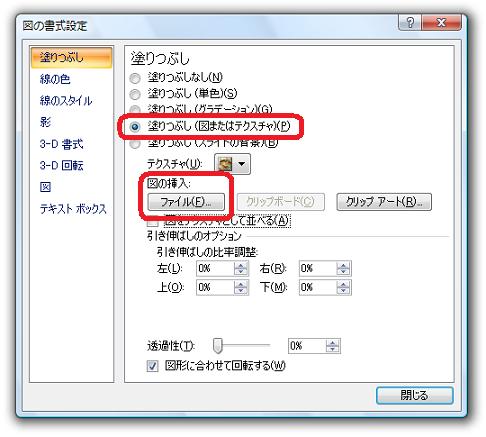
Word 2007は2003までと同じ
なおWord 2007は、2003と同じ[オートシェイプの書式設定]ダイアログですから、従来と同じく、[オートシェイプの書式設定]ダイアログ−[色と線]タブ−[色]コンボボックスの[▼]ボタン−[塗りつぶし効果]からの操作で、オートシェイプに写真を入れることができます。
[スポンサードリンク]
- Newer:メニューバーをカスタマイズするマクロ
- Older:メニューバーを元に戻す
Home » Office 2007(オフィス2007)の使い方 » Office 2007で図形・オートシェイプに写真を入れるには?
 『インストラクターのネタ帳』では、2003年10月からMicrosoft Officeの使い方などを紹介し続けています。
『インストラクターのネタ帳』では、2003年10月からMicrosoft Officeの使い方などを紹介し続けています。










